如何配置Java环境变量(简单步骤教你配置Java环境变量)
![]() lee007
2023-11-09 18:31
411
lee007
2023-11-09 18:31
411
Java是一种广泛应用的编程语言,为了能够正常运行Java程序,我们需要配置Java环境变量。本文将详细介绍如何配置Java环境变量,以确保您能够顺利开发和运行Java程序。

1.检查是否已安装Java开发工具包(JDK)
你需要检查你的电脑上是否已经安装了Java开发工具包(JDK)。在命令行中输入“java-version”可以查看已安装的Java版本。
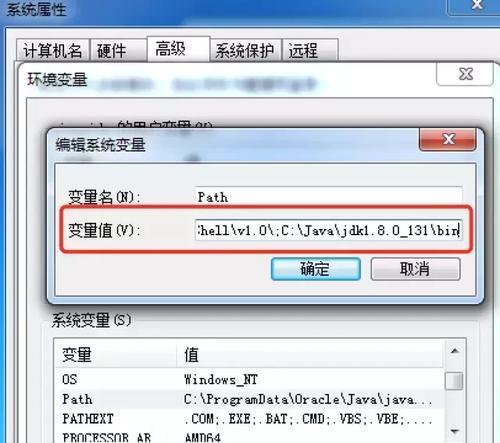
2.下载适合你系统的JavaJDK
访问Oracle官网或其他可靠的资源,下载适合你操作系统的JavaJDK安装包。
3.安装JavaJDK
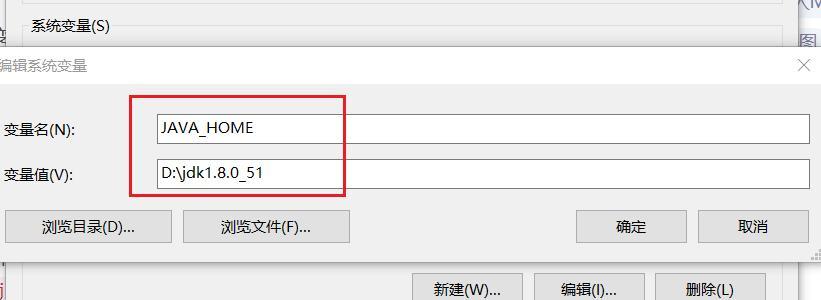
双击下载好的JavaJDK安装包并按照提示完成安装过程。
4.查找Java安装路径
打开文件资源管理器,找到JavaJDK安装路径。默认情况下,它通常位于“C:\ProgramFiles\Java\jdk(versionnumber)”。
5.设置JAVA_HOME环境变量
在控制面板中搜索并打开“系统”,点击“高级系统设置”,在弹出的窗口中点击“环境变量”按钮。在系统变量中点击“新建”,输入“JAVA_HOME”作为变量名,并将JavaJDK安装路径作为变量值。
6.添加到PATH环境变量
在环境变量窗口中找到系统变量中的“Path”,点击“编辑”按钮。在变量值的最前面加上“%JAVA_HOME%\bin;”以将JavaJDK的路径添加到系统的搜索路径中。
7.验证环境变量配置是否成功
在命令行中输入“java-version”,如果成功显示Java版本信息,则说明环境变量配置成功。
8.配置CLASSPATH环境变量(可选)
如果你需要编译和运行Java程序时使用一些依赖库,可以设置CLASSPATH环境变量。同样,在环境变量窗口中找到系统变量中的“Path”,点击“编辑”按钮,并在变量值的末尾添加“;%JAVA_HOME%\lib;”以包含Java库的路径。
9.重启电脑
为了确保环境变量的修改生效,建议重启你的电脑。
10.验证CLASSPATH环境变量配置是否成功
在命令行中输入“javac”命令,如果没有报错信息,则说明CLASSPATH环境变量配置成功。
11.配置其他Java开发工具(可选)
除了JavaJDK之外,还有一些其他的Java开发工具可能需要配置相关环境变量,比如Maven、Ant等。根据具体工具的官方文档进行相应的配置。
12.配置Java运行环境(JRE)环境变量(可选)
如果你只需要运行Java程序而不需要开发,可以配置JRE环境变量。与JavaJDK类似,设置JAVA_HOME和将JRE路径添加到PATH变量中即可。
13.注意事项
配置环境变量时要注意路径和变量名的大小写,确保输入无误。同时,如果之前已经配置过Java环境变量,要确保更新了新的路径。
14.常见问题及解决方法
如果在配置过程中遇到问题,可以查阅Java官方文档或者通过搜索引擎寻找解决方案。
15.配置完成,开始开发Java程序吧!
通过以上步骤,您已成功配置了Java环境变量,现在可以开始编写、编译和运行Java程序了。
配置Java环境变量是开发和运行Java程序的基本步骤,通过设置JAVA_HOME和将相关路径添加到PATH变量中,可以确保系统正确识别和使用Java开发工具。配置过程需要仔细操作,但一旦配置成功,就可以轻松地进行Java开发了。
转载请注明来自装机之友,本文标题:《如何配置Java环境变量(简单步骤教你配置Java环境变量)》
标签:环境变量配置
- 最近发表
-
- 米6开发版——全面升级的旗舰之选(以米6开发版怎么样了?)
- 探索贝塔斯曼的卓越艺术成就与风格(追寻贝塔斯曼绘画的创作秘密与生活传奇)
- 卡美特电子狗的性能与优势(全面防护,安心出行)
- 2017年envy13(轻薄便携,强大性能为你带来全新体验)
- 使用iMovie进行音频剪辑的技巧与方法(掌握iMovie音频剪辑,打造专业级音频效果)
- 用DV拍摄纪录片的优势与挑战(借助DV技术记录生活、发现美好——从零开始学习拍摄纪录片的关键)
- 滚珠王800的性能和特点(高性能滚珠王800的关键特点解析)
- 富士相机X-T1的卓越性能与高品质影像体验(一款能够满足专业摄影师和摄影爱好者需求的顶级相机)
- 魅族N5手机(全面满足用户需求,性价比之王)
- 宇帷雷电内存的性能与特点剖析(探索宇帷雷电内存的超强性能和出色特点)

